Känner du dig illamående, får ansträngda ögon eller upplever långsam app-prestanda på grund av din telefons mjuka animationer? Dessa animationer är mestadels estetiska och du kan stänga av många av dem både på iPhone och Android.
Minska obehag och öka hastigheten på din telefon
Skärmanimationer kan vara trevliga och bidrar ofta till upplevelsen av en ny, smidig telefon. Men animationer har sina nackdelar, särskilt på äldre telefoner med nyare operativsystem.
Moderna operativsystem använder animationer för nästan allt. Oavsett om du växlar mellan appar, stänger av telefonen, låser upp skärmen eller får ett meddelande, spelas en animering för att det ska se snyggt ut.
Detta kan vara problematiskt av två huvudskäl. För det första kan skärmanimationer orsaka ansträngda ögon, huvudvärk och illamående hos känsliga personer. Smartphone-animationer kan faktiskt framkalla åksjuka.
Dessutom har äldre telefoner med uppdaterade operativsystem inte alltid resurserna för att hantera animationer. Resultatet kan bli att en äldre telefon arbetar mycket långsammare än den egentligen borde.
Lösningen på dessa problem är enkel: stäng av animationerna. Det är lättare än du tror och kommer inte att påverka telefonens prestanda negativt. Faktum är att det kan göra den snabbare.
Så här minskar du rörelse på iPhone
Att navigera i inställningsmenyer kan kännas tråkigt, men Apples inställningsmeny är faktiskt ganska lätt att använda. Att stänga av animationer på en iPhone är en relativt enkel process i två steg.
Börja med att gå till Inställningar, tryck sedan på Allmänt och välj alternativet Tillgänglighet.
På sidan Tillgänglighet, leta reda på och aktivera inställningen ”Minska rörelse”.
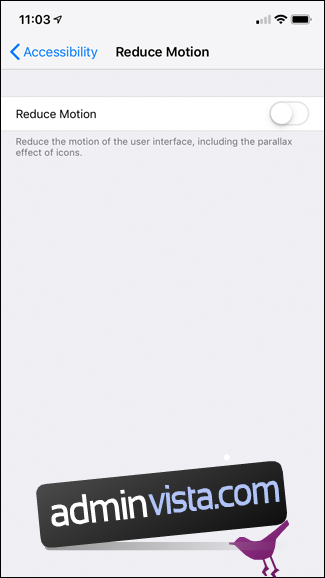
På sidan ”Minska rörelse” finns bara ett alternativ, just ”Minska rörelse”. Aktivera det för att stänga av animationerna på din iPhone. Om du vill aktivera animationerna igen, öppnar du bara sidan ”Minska rörelse” och avaktiverar alternativet.
Så här justerar du animationshastighet på Android
Att stänga av animationer på iPhone är mycket enkelt, men på en Android-telefon krävs det lite mer arbete.
Först behöver du aktivera utvecklaralternativ på din telefon. Det är inte skadligt för telefonen, utan öppnar bara en mer avancerad inställningsmeny.
För att aktivera utvecklaralternativ, gå till Android-inställningarna, scrolla längst ner och tryck på ”Om telefonen”.
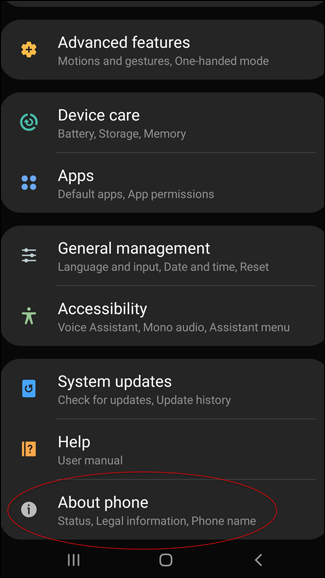
Bläddra igenom ”Om telefonen”-skärmen tills du hittar telefonens byggnummer. På vissa nyare telefoner (som Galaxy S9 och S10) kan byggnumret vara dolt under en sida med programvaruinformation.
Tryck upprepade gånger på byggnumret tills telefonen meddelar att ”Du är nu en utvecklare!”. Du kan också behöva ange ditt lösenord för skärmlåset.
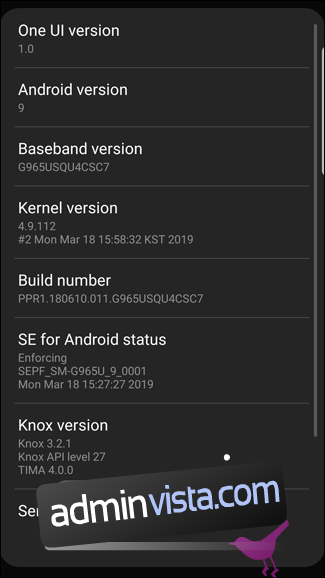
Nu kan du komma åt menyn för utvecklaralternativ. Gå tillbaka till sidan Inställningar och tryck på ”Utvecklaralternativ”.
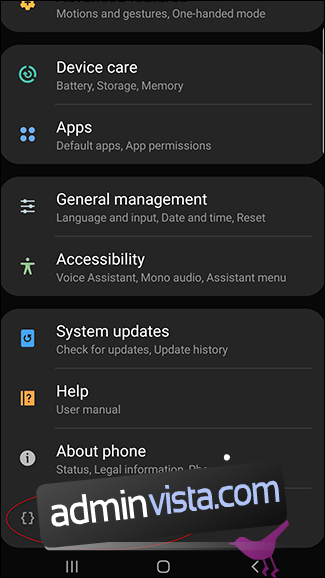
Scrolla ner tills du hittar alternativen ”Fönsteranimationsskala”, ”Övergångsanimationsskala” och ”Animatorns varaktighetsskala”. De finns vanligtvis längst ner på sidan för utvecklaralternativ, så det kan vara enklast att börja scrolla nerifrån.
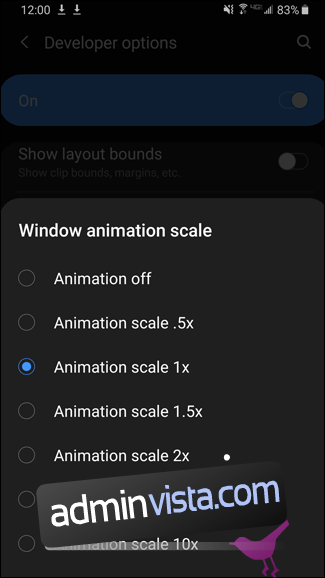
Nu kan du justera telefonens animationshastighet. Dessa tre alternativ kan verka överväldigande (de är inte lika enkla som funktionen ”Minska rörelse” på iPhone), men de är inte särskilt svåra att förstå.
”Fönsteranimationsskala” bestämmer hastigheten för fönster och meddelanden i appar, ”Övergångsanimationsskala” styr hastigheten för övergångar mellan appar och ”Animatorns varaktighetsskala” styr hastigheten för effekter i appar, som laddningshjulet.
Standardinställningen för animationshastigheter är ”1x”. Du kan stänga av animationerna, öka hastigheten genom att ställa in värdet på ”.5x” eller sänka hastigheten genom att välja värden mellan ”1.5x” och ”10x”. Om du vill ha ett snabbt skratt, ställ in alla animationshastigheter på ”10x”. Annars är det bäst att stänga av dem.
Om du gillar att använda telefonen utan animationer, kanske du också vill stänga av skrivbordsanimationer på en Windows-dator eller aktivera ”Minska rörelse” på din Mac.